Come verificare gli aggiornamenti di Windows

Per quanto fastidiosi possano essere, è importante mantenere aggiornato Windows ... basta chiedere alle vittime l'ultimo attacco ransomware. Se non hai utilizzato il PC per un po 'o vuoi solo essere sicuro di essere aggiornato con il software più recente, è facile controllarlo manualmente e assicurarlo in Windows.
Premi il tasto Windows o il pulsante Cerca, e digita "controlla aggiornamenti" nella casella. Quindi, premi Invio o fai clic sul primo risultato. Questo ti porterà alla pagina di Windows Update dedicata nell'applicazione Impostazioni di Windows 10 (o, se utilizzi Windows 7, il Pannello di controllo).
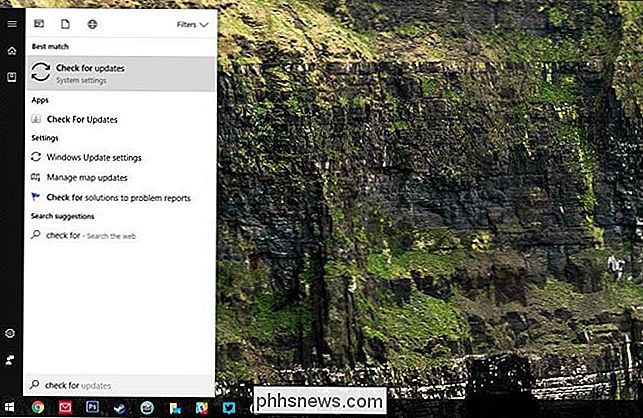
Il display mostrerà l'ultima volta che Windows è connesso a un server Microsoft per controlla gli ultimi aggiornamenti. Fai clic sul pulsante "Verifica aggiornamenti". Dopo pochi secondi saprai se stai utilizzando la versione più recente di Windows o meno.
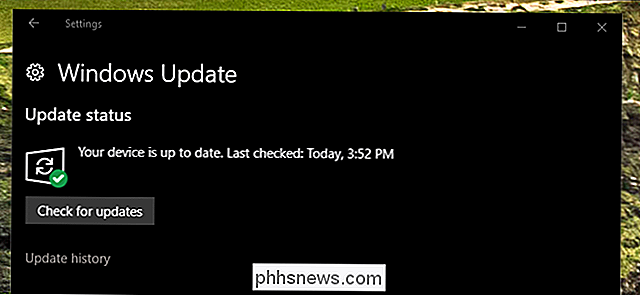
Gli utenti di Windows 7 vedranno una finestra leggermente diversa, ma con le stesse opzioni. Fai clic su "Verifica aggiornamenti" per vedere se sono disponibili aggiornamenti.
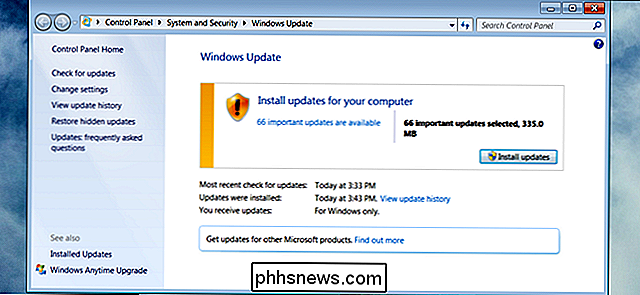
Se sei aggiornato, congratulazioni. In caso contrario, fai clic su "Installa aggiornamenti" segui le istruzioni visualizzate per scaricare e installare ciò di cui hai bisogno. Potrebbe essere richiesto di riavviare il computer una volta avviato il processo di aggiornamento, quindi salvare qualsiasi lavoro aperto.
Normalmente, non è necessario controllare manualmente gli aggiornamenti. Per impostazione predefinita, tutte le versioni di Windows scaricheranno e installeranno automaticamente gli aggiornamenti. Se hai disattivato questa funzione, dovresti riattivarla (in "Modifica impostazioni" in Windows 7 e "Scegli come installare gli aggiornamenti" in Windows 8). Questi aggiornamenti automatici mantengono il tuo computer al sicuro e, per quanto possano essere fastidiosi, sono molto importanti.
Windows 10 non consente agli utenti di disabilitare completamente gli aggiornamenti, ma se sei preoccupato di essere costretti a riavviare e perdere lavori salvati, c'è un modo per programmare i tuoi "Orari attivi" e assicurarti che ciò accada quando non sarai disturbato.

Come caricare la tua raccolta musicale su Amazon Music (quindi puoi riprodurla dall'eco)
Anche se c'è qualcosa da dire per la comodità dello streaming di servizi musicali, c'è anche qualcosa da fare ha detto di apprezzare la musica della tua collezione personale, soprattutto se si tratta di materiale raro o oscuro non trovato nei servizi di streaming. Se vuoi poter accedere alla tua libreria musicale personale online, ad esempio, se desideri riprodurla tramite Amazon Echo, puoi caricare tutti i tuoi brani su Amazon Music per accedervi ovunque.

Come chiudere tutte le finestre aperte di un'applicazione in una volta in macOS
Se il tuo desktop Mac è ingombrato da più finestre aperte, allora hai bisogno di un buon modo per chiuderle tutte velocemente senza cliccare ogni pulsante x rosso uno per uno. Esaminiamo brevemente le diverse opzioni. Sfortunatamente, non esiste una scorciatoia che chiuderà tutti apre le finestre contemporaneamente, ma può chiudere tutte le finestre aperte di una determinata app contemporaneamente, effettuare rapidamente il lavoro del desktop ingombra.


![Download gratuito per i primi 1000 lettori: Mobile Video Converter e File Manager [Sponsored]](http://phhsnews.com/img/how-to-2018/free-download-for-first-1000-readers-mobile-video-converter-and-file-manager.jpg)
